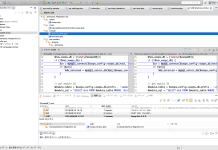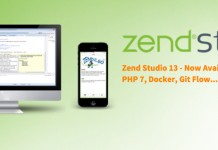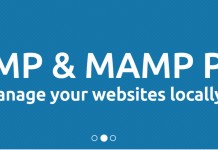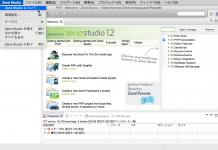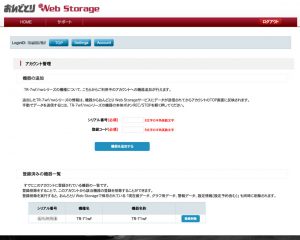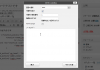サーバーを設置している部屋の温度をチェックするために、おんどとり(TR-71wf)という温度計を買ってもらいました。
昨日、届いたので開封、設定してみました。届いたのは本体、設定用のUSBケーブル、センサー3m延長用のケーブルです。
本体が入った箱です。
設定用のUSBケーブルとソフトです。 USB2のA to miniBケーブルがあれば、設定用のソフトはT&DのサイトよりTR-7wf/nw for Windowsというソフトが無償でダウンロードできるので特に購入する必要はありません。
センサーの延長ケーブル2本です。
温度計は2カ所の温度を測定できるのですが、測定箇所2点が離れているので、延長用として3mのものを2本買いました。
本体が入った箱を開封します。 センサー2本と本体、電池、取説が同梱されていました。
Web Storage登録用のシリアル番号と登録コードが書かれた、シールラベルが入っていました。
早速、設定してみます。
測定データはUSBで接続して、取得出来ますが、
おんどとり Web Storege へデータ転送してけば、どこからでも確認することが出来る。
と、いうことなので、まずはTR-7wf/nw for Windowsを使ってWiFiの接続設定を、行います。
ついでに測定の周期や、自動送信の周期とかも設定しておきます。
TR-7wf/nw for Windows使い方はこちらのヘルプサイトを参照ください。
おんどとり Web StoregeサイトよりIDを取得します。
取得したIDでログインすると、本体のシリアル番号と登録コード(両方とも付属のシールに記載されています)を登録します。
これでサイトにログインすれば自動送信されたデータを見ることができるようになります。こちらがデモサイトです。
サーバーを設置してある場所はWiFiの電波が弱く、本体の設置場所をあちこち変えてみることで、なんとか安定するようになりましたが、最初は時々、自動送信に失敗していました。(本当は有線LANタイプのTR-71nfが欲しかったのですが、見当たらないんです。)